<thead></thead>
| 螢幕錄影程式 | 優點 | 缺點 |
|---|---|---|
| FonePaw 螢幕錄影大師 | 可同時進行螢幕和 Webcam 錄影,支援多種影片/音訊輸出格式具有定時錄影、鎖定錄影視窗的功能,沒有浮水印,可一鍵分享到社群媒體 | 試用版只能錄製 3 分鐘 |
| OBS | 免費試用,可同時錄製不同螢幕畫面,支援多種影片輸出格式 | 介面複雜,新手難上手操作;錄影前需要調整的設定和做準備;沒有客服服務 |
| Windows/Mac 內建螢幕錄影工具 | 都無需另外下載軟體,使用沒有安全風險;都為免費使用 | Windows:只能錄製單一的軟體介面,不能切換畫面;會有電腦顯示卡的限制;Mac:有時無法錄製電腦聲音 |
| Bandicam | 介面簡潔,操作簡單;支援錄製外部視訊裝置 | 只支援 Windows 系統;免費版僅可錄製 10 分鐘且附帶浮水印 |
| oCam | 可以錄製多螢幕、網路攝影機;錄製完畢後可以直接編輯影片;提供多種輸出格式;影片不含有廣告浮水印 | 免費版的廣告較多;軟體官網廣告較多;螢幕錄製過程中可即時編輯影片;沒有浮水印 |
| Apowersoft | 介面簡單易懂,有免安裝版本;支援輸出多種常見格式;螢幕錄製過程中可即時編輯影片 | 支援的畫質較普通;不具有截圖功能;不適用於遊戲錄製 |
| Screencastify | 操作簡單方便;使用 Google 賬號可同步記錄;可自動保存到 Google Drive | 錄影解析度不夠精細;部分功能需要付費,免費版有錄製時長和條數限制 |
1. FonePaw 螢幕錄影大師
FonePaw 螢幕錄影大師是一款專業的 Mac/Windows 電腦螢幕錄影軟體,集螢幕錄影、錄音、截圖於一體,操作十分簡單,按對應的功能按鈕就可以開始高畫質的攝像頭或電腦畫面錄影。你可以使用這款軟體錄製電腦畫面、遊戲短片、直播畫面、網路課程影片、視頻會議影片等。你只需簡單操作幾步即可完成螢幕錄影: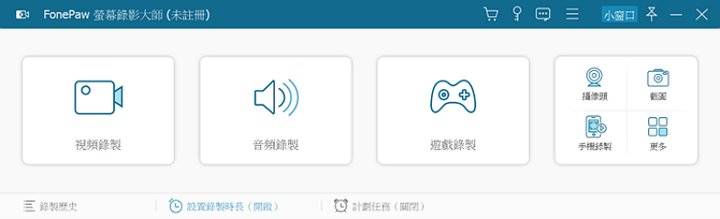
優點:
- 支援同時進行電腦畫面和網路攝影機影像錄影
- 支援麥克風錄音和系統聲音錄製
- 支援多種影片輸出格式(WMV、AVI、MP4、F4V、MOV、GIF)
- 可以設定錄影開始與結束時間
- 錄影同時支援滑鼠位置追蹤、截圖、影片編輯
- 沒有浮水印,可一鍵分享到 YouTube、Facebook、Twitter 等社群媒體
- 試用版的只能錄製3分鐘
2. OBS
OBS 是一款免費的開源直播串流軟體和錄影程式,它的功能較多且專業,適用于 Windows、macOS、Linux 等系統。OBS 支援 Facebook、YouTube、Twitch、Mixer 等多個直播平台,因此也是目前較多直播主在使用這款軟體進行串流直播。它不僅可以擷取來自手機、電腦螢幕、網路攝影機的畫面,還提供提供畫中畫的功能。
優點:
- 所有功能都可以免費使用
- 具有專業的錄影功能,可進行串流直播
- 具有工作室模式,可同時錄製不同螢幕內容
- 支援多種輸出格式(WMV、AVI、MP4)
- 軟體介面複雜,新手難上手
- 錄影前需要做一定的設置與準備
- 沒有客服服務
3. Windows/Mac 內建的螢幕錄影工具
Windows 和 Mac 系統都有內建的螢幕錄影程式,無需另外安裝軟體。但是系統自帶的螢幕錄影程式的功能比較單一,沒有市面上其他螢幕錄影軟體多種多樣的輔助功能或者強大的影片編輯能力。還有可能有時會出現 Xbox Game Bar 無法錄影或者 QuickTime Player 無法錄音 的情況。想要開啟 Windows 內建的螢幕錄影程式,只需按下電腦鍵盤快捷鍵 WIN + G,你就會看到是否開啟游戲列的視窗,你需要勾選「是」,這樣才能喚出錄製功能。按下錄圓點鈕即可開始錄製螢幕,同時也可以開啟麥克風將你的聲音錄製下來。
想要開啟 Mac 內建的螢幕錄影程式- QuickTime Player,你需要從「應用程式」檔案夾開啟「QuickTime Player」,然後從選單列選擇「檔案」>「新增螢幕錄製」。按下開始圓點即可開始錄影。
相關閱讀:
Windows 11/10 螢幕錄影:內建程式、免費錄影軟體!
優點:
- 兩者都無需另外下載軟體,使用沒有安全風險
- 兩者都為免費使用
- Win:只能錄製單一的軟體畫面,不能切換畫面;會有電腦顯示卡的限制
- Mac:有時無法錄製電腦聲音,需要和 Soundflower 搭配使用
4. Bandicam
Bandicam 是一款輕量的螢幕錄製軟體,操作介面簡單易懂,但只適用於 Windows。你可以使用這款軟體任意擷取電腦畫面、錄製外部視訊裝置、或者錄製使用 DirectX/OpenGL/Vulkan 圖形技術的遊戲畫面。Bandicam 有免費版和付費版。
優點:
- 介面簡潔,操作簡單
- 支援錄製外部視訊裝置(網路攝影機、IPTV、智慧型手機、PS/Xbox)
- 只支援 Windows 系統
- 免費版僅可錄製 10 分鐘且附帶浮水印
5. oCam
oCam 是一款操作簡單、輕量化的螢幕錄製軟體,它支援螢幕錄影、遊戲錄影、音訊錄製,除此之外,還帶有影片編輯功能,比如剪輯影片、添加浮水印和特效等等。軟體主介面簡單易懂,對於新手來說比較友好,但有缺點是免費版的廣告比較多。
優點:
- 可以錄製多螢幕、網路攝影機 WebCam
- 錄製完畢後可以直接編輯影片
- 提供多種輸出格式( WMV、AVI、MP4、GIF)
- 影片不含有廣告浮水印。
- 免費版的廣告較多。
- 軟體官網廣告較多。
6. Apowersoft
Apowersoft 適用於 Windows、Mac、Android、iOS 等作業系統,同時具有用戶端版本和免安裝版本。你可以用這款軟體進行電腦桌面螢幕錄影、網路攝像機錄影、聲音錄製等等,支援影片編輯與一鍵分享至各大社群媒體。Apowersoft 用戶端與線上版的功能相似,使用線上版就可以免去安裝軟體這一步,但線上版的畫質相對於用戶端來說會差一點。而且有些功能需要付費。
優點:
- 操作介面簡單易懂,有免安裝版本
- 支援匯出多種常見格式( WMV、AVI、MP4、MOV、FLV、MPEG、GIF )
- 螢幕錄制過程中可即時編輯影片
- 沒有浮水印
- 線上版支援的畫質較普通
- 不具有截圖功能
- 不適用與遊戲錄製
7. Screencastify
Screencastify 是一款 Chrome 擴充程式,如果你有 Google 賬號,即使在不同的設備上使用 Screencastify 進行螢幕錄影,也可同步錄影歷史記錄。這款軟體支援同時錄製電腦畫面與 Webcam 網路攝像頭。優點:
- 操作簡單方便
- 使用 Google 賬號可同步記錄
- 可自動儲存到 Google Drive
- 錄影解析度不夠精細
- 部分功能需要付費,免費版有錄製時長與條數限制































































































